文章详情页
SolidWorks怎么设计帽子模型
浏览:118日期:2023-12-11 16:02:08
下面给大家介绍的是SolidWorks怎么设计帽子模型的方法,喜欢的朋友可以一起来关注好吧啦网学习更多SW教程。
第1步、先看看用SolidWorks设计好帽子模型,

第2步、打开SolidWorks软件,进入前视基准面,开始草绘图形的尺寸图出来。
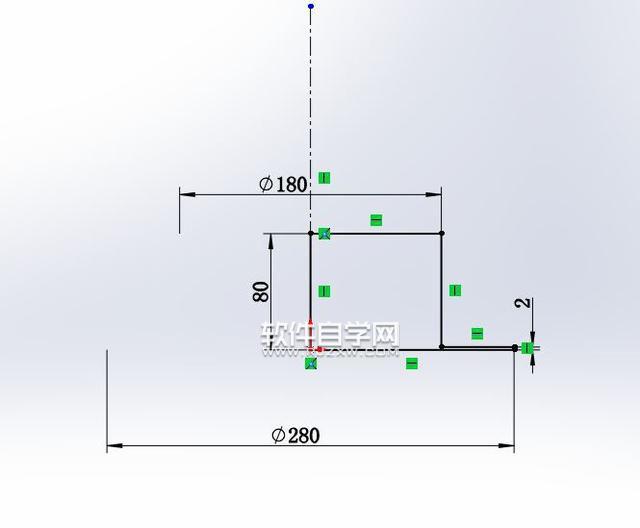
第3步、绘制好后,选中对象后,点击旋转设置。旋转轴为直线1,方向为给定深度,旋转角度为360度。然后点击打勾。
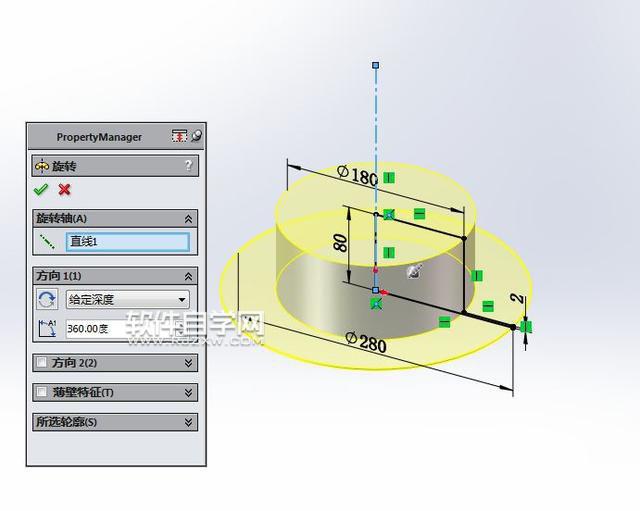
第4步、旋转实体后,然后给实体进行圆角设置,圆角项目选择边线1与边线2,选择圆角类型。然后点击圆角参数,半径设置为15。
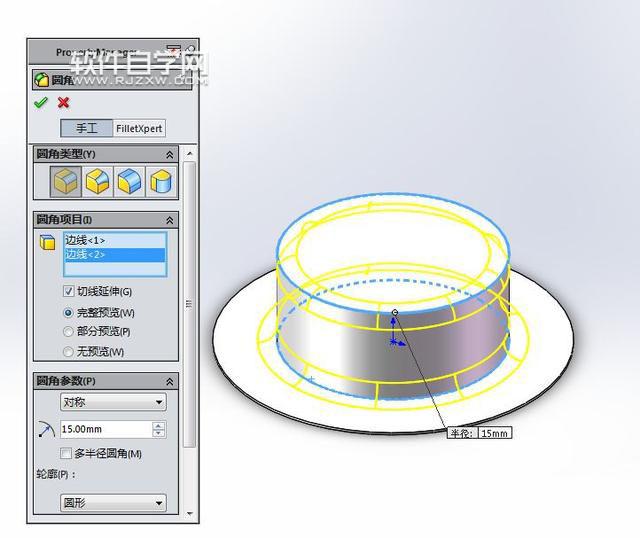
第5步、然后针对实体进行抽壳设置。选中要抽壳的面,设置参数为2mm。参数设置如下:
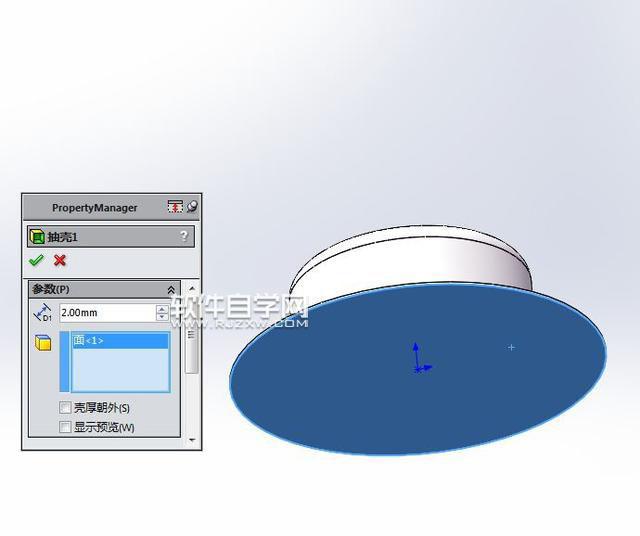
第6步、抽壳后,然后选中倒圆角设置,然后选中帽子的边出来,然后设置倒圆角为R1。然后如下:
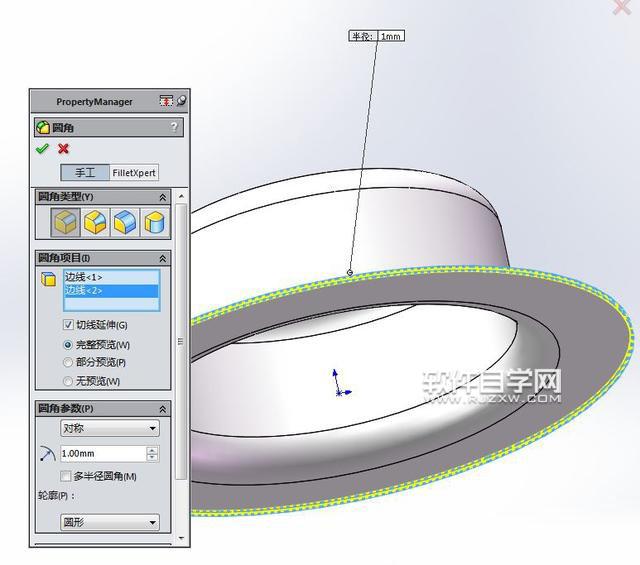
第7步、前视基准面,草绘一个矩形。(用来建坐标系)。
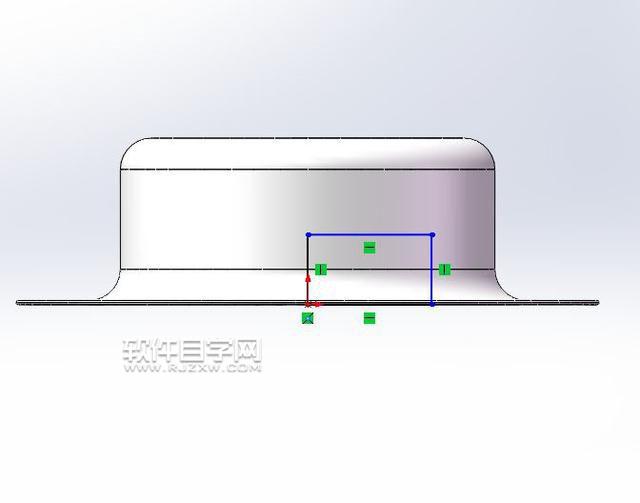
第8步、设置坐标, Z轴设为矩形的底边。
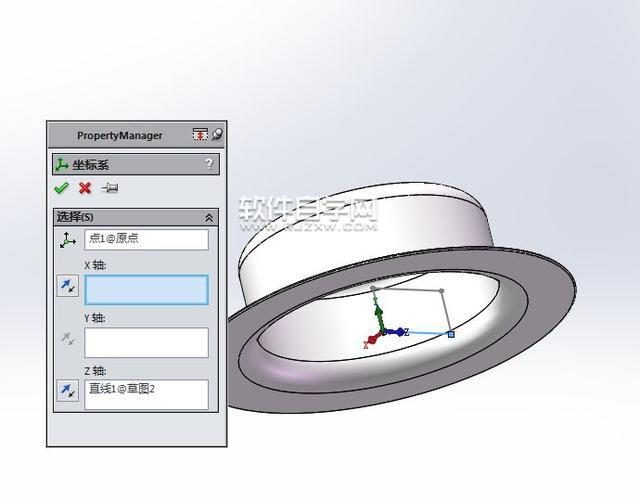
第9步、选中对象,设置弯曲,设置圆角进行折弯 ,角度-30度。
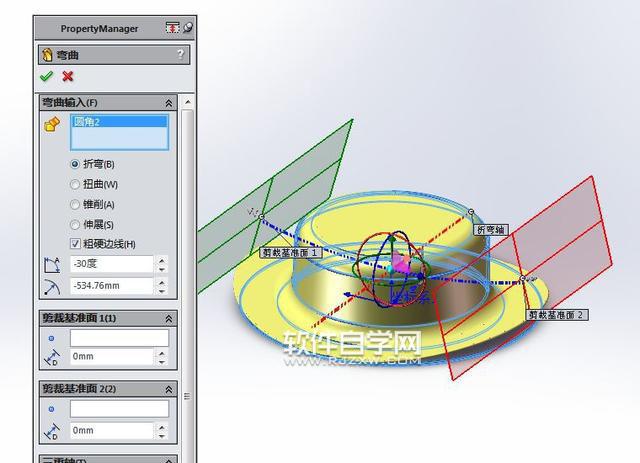
第10步、同样的再设置弯曲,扭曲 ,30度。
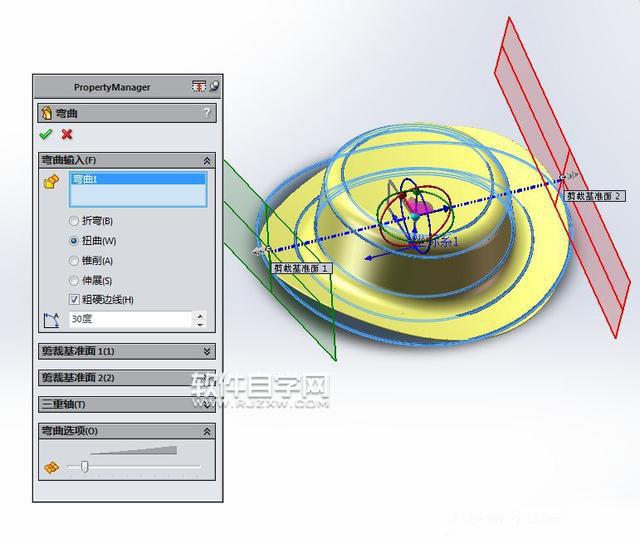
第11步、最后效果图就出来。

以上就是介绍SolidWorks怎么设计帽子模型的方法也步骤,喜欢的朋友可以一起来关注好吧啦网学习更多的SolidWorks教程知识。
以上就是SolidWorks怎么设计帽子模型,希望大家喜欢,请继续关注好吧啦网。排行榜

 网公网安备
网公网安备